Google ir nolēmis izlaist jaunu funkciju Chromebook datoru īpašnieki un vispārējiem Chrome lietotājiem, kuriem ir problēmas ar pārāk daudz cilņu un ar to saistīto neorganizāciju. Cilņu grupas tiek izveidotas ar peles labo pogu un pēc tam jūs varat tās pielāgot ar krāsām un pat grupu nosaukumiem. Tiem, kuriem patīk vizuālas norādes, lai redzētu, kur tiek veikts darbs, vai nošķirtu darbu no spēles, patiks izmantot šo jauno funkciju.
Kā grupēt cilnes pārlūkā Chrome
Lai gan Google paziņoja, ka spēja grupēt cilnes pārlūkā Chrome ir pieejama, tā vēl nav pieejama visiem. Pirms darba sākšanas jums jāpārliecinās, vai pārlūks Chrome ir atjaunināts uz jaunāko versiju. Tas tiek darīts, pieskaroties trīs punktu pārpildes izvēlnei, atlasot Iestatījumi, pēc tam noklikšķinot Par Chrome. Ja atjauninājums ir pieejams, tiks parādīta uzvedne ar aicinājumu lejupielādēt un instalēt. Kad instalēšana ir pabeigta, restartējiet pārlūku Chrome, un jaunajai grupēto cilņu funkcijai jābūt pieejamai.
Verizon piedāvā Pixel 4a tikai par 10 USD mēnesī jaunās Neierobežotās līnijās
- Ar peles labo pogu noklikšķiniet cilnē Chome augšdaļā.
-
Iezīmējiet un atlasiet Cilnes pievienošana jaunai grupai.

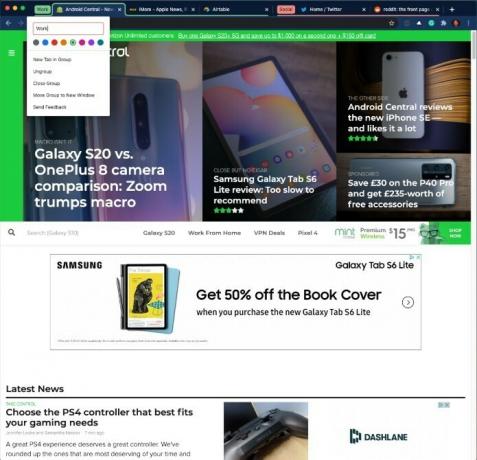
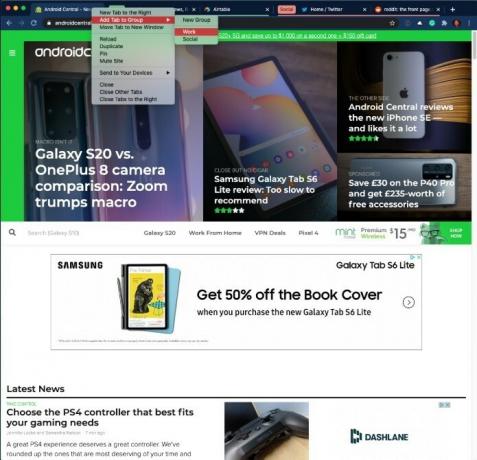 Avots: Android Central
Avots: Android Central - Lai pielāgotu grupas, ar peles labo pogu noklikšķiniet uz ikonas pa kreisi no grupas pirmās cilnes.
- Ievadiet vārdu grupas un izvēlēties krāsu atdalīt šo grupu no citām.
- Pievienojot grupai, ar peles labo pogu noklikšķiniet cilni, kuru vēlaties pievienot.
- Izcelt Cilnes pievienošana grupai un atlasiet, kurai grupai vēlaties pievienot cilni.
-
Atkārtojiet šīs darbības, lai pārlūkā Google Chrome izveidotu jaunas grupas.
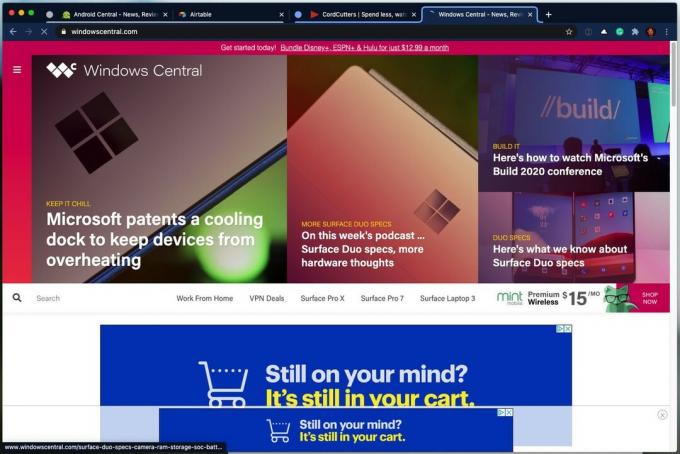 Avots: Android Central
Avots: Android Central
Šīs grupas var pielāgot ar dažādām krāsām, nosaukumiem un cilnēm. Turklāt jūs varat vilkt cilni no vienas grupas uz citu vai no grupas kopumā.
Kā iespējot funkciju Grupas cilnes, ja tā nav pieejama
Dažiem cilvēkiem grupas cilnes funkcija vēl nav iespējota, neskatoties uz to, ka tai ir jaunākā Chrome versija. Viss vēl nav zaudēts, jo jūs varat iespējot grupas cilnes, izmantojot Chrome eksperimentālo funkciju galveno lapu.
- Atvērt Chrome datorā vai Chrome OS ierīcē.
-
Enter hroms: // karogi / URL joslā.
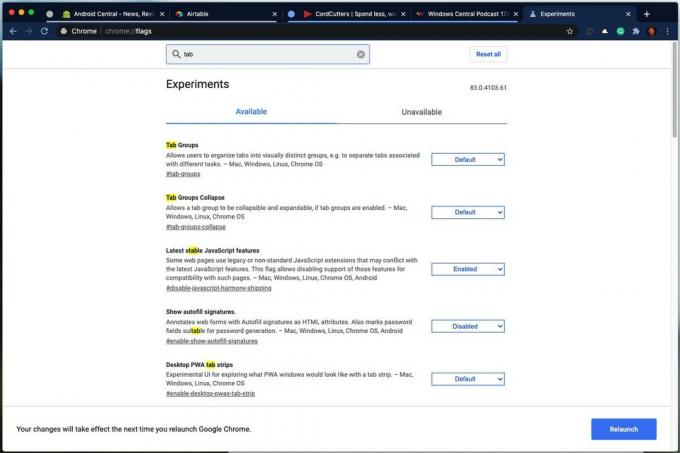 Avots: Android Central
Avots: Android Central - Augšdaļā esošajā meklēšanas lodziņā ievadiet Cilņu grupas.
- Noklikšķiniet uz nolaižamās izvēles rūtiņas blakus Cilņu grupas.
- Atlasiet Iespējots.
-
Pieskarieties Atkārtoti palaidiet poga Chrome loga apakšdaļā
 Avots: Android Central
Avots: Android Central
Pēc pārlūka Chrome atkārtotas palaišanas jūs varēsit grupēt savas cilnes atbilstoši iepriekš aprakstītajām darbībām. Lai gan ir noderīgi saglabāt ciļņus, ir svarīgi atzīmēt, ka jaunas cilnes atvēršana būs organiska rezultātā tiek izveidota "nesagrupēta cilne". Ja vēlaties pievienot cilni jau izveidotai grupai, ar peles labo pogu noklikšķiniet uz vienas no cilnēm un atlasiet Pievienot esošajai grupai, pēc tam atlasiet grupu, kurai vēlaties to pievienot.
Endrjū Mairiks
Endrjū Mairiks ir ārštata rakstnieks vietnē Android Central. Viņam patīk viss, kas saistīts ar tehnoloģijām, ieskaitot planšetdatorus, viedtālruņus un visu, kas atrodas starp tiem. Varbūt viņa iemīļotais pagātnes laiks ir dažādu austiņu kolekcionēšana, pat ja tās visas nonāk vienā atvilktnē.
